sqlserver2008R2下载安装教程
Posted 游天风云
tags:
篇首语:本文由小常识网(cha138.com)小编为大家整理,主要介绍了sqlserver2008R2下载安装教程相关的知识,希望对你有一定的参考价值。
1.第一步当然是先下载了,这里附上下载地址:https://msdn.itellyou.cn/ 打开后找到服务器 进去 找到:
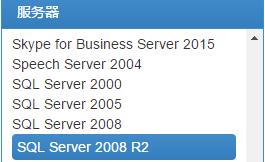
选择需要下载即可,我这里用的是

2.下载完成,找到下载的路径,解压打开,找到setup应用程序 打开即可 ,如果缺少.NetFrameWork 3.5 点击 他自己会自动安装。注意:安装完要再次打开setup应用程序安装。
3.安装一般都是选择第一个,如果出现防火墙的警告,关闭防火墙重新运行即可。
4.设置角色:我们选择“SQL Server功能安装”。
5.功能选择:
在这里,我们点一下“全选”按钮,会发现左边的目录树多了几个项目:在“安装规则”后面多了一个“实例配置”,在“磁盘空间要求”后面多了“服务器配置”、“数据库引擎配置”、“Analysis Services配置”和“Reporting Services配置”。
如果只做为普通数据引擎使用,我常常是只勾选:“数据库引擎服务”和“管理工具-基本”,(全选也行,没有关系的)
6.实例配置:直接过,就用系统默认的
7.服务器配置:点击对所有SqlServer服务使用相同的账户,使用第一个(NT AUTHORITY\\NEWORK SERVICE【我使用的这个,好像两个没啥区别】),不用输密码,点击确定。
8.数据库引擎配置:这里附张图(密码自己输入,最下边点击添加用户后,稍等一下,可能需要一两秒,之后下一步就行)
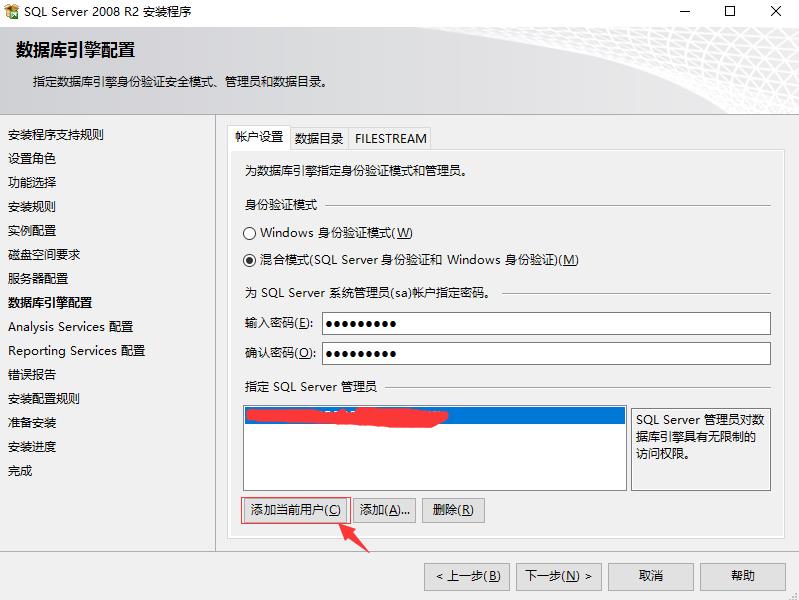
9.Analysis Services配置 (也是添加当前用户,下一步)
10.Reporting Services配置 (直接下一步)
11.按这个方法没有错误报告(嘿嘿
以上是关于sqlserver2008R2下载安装教程的主要内容,如果未能解决你的问题,请参考以下文章